Gadgetren – Mengubah jam dan tanggal di ponsel Samsung merupakan hal yang sangat penting. Sejumlah aplikasi soalnya hanya dapat digunakan apabila kita sudah menggunakan pengaturan yang tepat.
Di samping itu, mengubah jam dan tanggal di ponsel juga akan mempermudah kita dalam mengecek waktu. Kita minimal dapat memakainya untuk memastikan setiap aktivitas berjalan sesuai jadwal yang sudah ditetapkan.
Pengaturan jam dan tanggal di ponsel Samsung sebenarnya bisa dilakukan secara otomatis. Namun jika ingin mengubahnya secara manual, kita dapat mengikuti langkah-langkah sebagai berikut.
Cara Ubah Jam dan Tanggal di HP Samsung
- Buka aplikasi Settings.
- Masuk ke bagian General management.
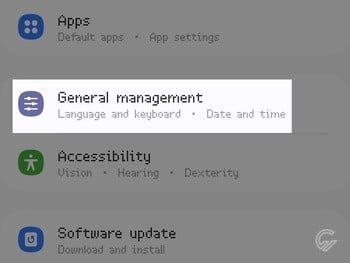
- Pilih pengaturan Date and time.
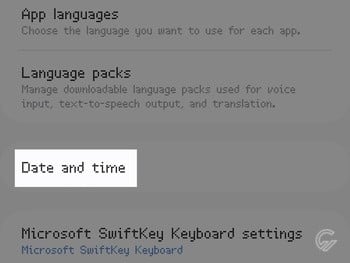
- Matikan opsi Automatic date and time dan Automatic time zone untuk melakukan pengaturan secara manual.
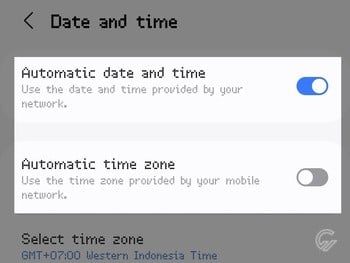
- Ketuk Select time zone untuk mengatur zona waktu.
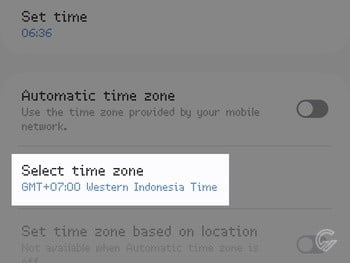
- Ketuk menu Region lalu ubah ke wilayah yang sesuai.
- Ketuk Time zone lalu ubah sesuai kebutuhan.
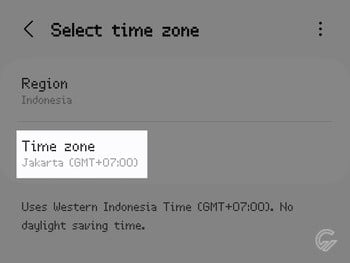
- Jika sudah mengatur zona waktu, kembali ke pengaturan Date and time.
- Ketuk Set date untuk mengatur tanggal atau Set time untuk jam.
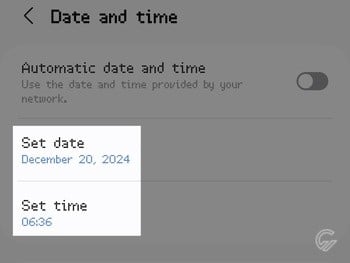
- Ubah pengaturan tanggal dan jam sesuai kebutuhan.
- Ketuk tombol Done untuk menyimpan pengaturan.
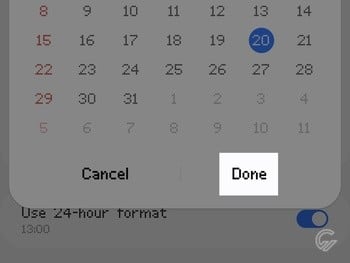
Mengubah jam dan tanggal di ponsel Samsung bisa dilakukan secara langsung melalui halaman pengaturan. Meskipun tampilan dari setiap versi antarmuka One UI bisa berbeda-beda, kita secara umum dapat melakukannya seperti ulasan di atas.
Setelah diubah secara manual, pengaturan jam dan tanggal di ponsel Samsung tidak akan berubah sendiri meski kita berpindah ke wilayah dengan zona waktu yang berbeda. Kita pun kadang-kadang perlu mengaturnya kembali saat pergi ke lokasi lain.
Apabila tidak ingin repot melakukan pengaturan jam dan tanggal di ponsel Samsung berulang kali saat kita sering berpindah-pindah lokasi, kita dapat mengaktifkan kembali fitur Automatic date and time dan Automatic time zone.
Kedua fitur ini akan mengatur berdasarkan setelan yang disediakan oleh jaringan internet. Dengan begitu, pengaturan jam dan tanggal di ponsel Samsung akan berubah-ubah mengikuti zona waktu di wilayah sekitar.
Selain itu, kita juga dapat menggunakan fungsi Set time zone based on location jika ingin mendapatkan pengaturan yang lebih akurat. Fitur ini akan mengatur zona waktu berdasarkan hasil pemindaian lokasi.












Tinggalkan Komentar